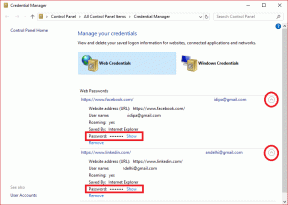Cómo ver el uso de datos de FaceTime en iPhone, iPad
Miscelánea / / November 29, 2021
Una de las mayores comodidades de los iPhones y iPads es la forma en que Apple tiende a integrar hardware y software para agilizar acciones que ya considerábamos simples suficiente. FaceTime es fácilmente uno de estos, que proporciona a los usuarios de Apple un servicio de llamadas de audio y video sin problemas usando nada más que sus números de teléfono o ID de Apple.

Como con cualquier videollamada Sin embargo, si utiliza datos móviles para realizar llamadas FaceTime, es posible que se quede sin datos más temprano que tarde. Esto es particularmente cierto si usa FaceTime para videollamadas, ya que la fluidez de la aplicación significa que consume datos con bastante rapidez.
Afortunadamente, hay algunas formas diferentes en las que puede ver el uso de datos de FaceTime en todos sus dispositivos iOS. Y aunque la información de Apple no especifica (todavía) si su llamada se realizó por celular o Wi-Fi, tener la la información actual accesible le permite estimar fácilmente cuántos datos móviles consumirá realmente una llamada FaceTime mediante.
Sigamos adelante y veamos cómo puede encontrar esta información en sus dispositivos iOS.
En su iPhone a través de la aplicación de teléfono
En su iPhone, ubique el Teléfono aplicación y ábrala. Una vez que lo hagas, toca el Recientes opción en la parte inferior de la pantalla.
Esta pantalla muestra todas sus llamadas recientes, incluso las llamadas realizadas a través de FaceTime, que se mostrarán bajo el nombre de su contacto.

Busque la llamada de FaceTime que desea conocer y luego toque el icono de información a la derecha del contacto. Allí verá la fecha y la hora en que realizó la llamada y, lo más importante, la cantidad exacta de datos utilizados durante cada llamada.

También es un buen toque cuando sus dispositivos iOS le permiten saber si realizó las llamadas utilizando otro dispositivo. De esa manera, cuando vea el uso de datos real, sabrá que se usó en el dispositivo que está verificando.

En su iPhone o iPad a través de la aplicación FaceTime
Este método es aún más sencillo. En su iPhone o iPad, abra la aplicación FaceTime y busque la llamada de la que desea conocer los detalles debajo de Video o Audio.

Una vez que encuentre la llamada, toque el icono de información a la derecha del contacto y verá detalles sobre los datos utilizados por esa llamada en particular.

Nota IMPORTANTE: Si su iPad admite datos móviles, la información que verá incluirá las llamadas realizadas a través del móvil. De lo contrario, solo incluirá las llamadas realizadas a través de Wi-Fi.


En su iPhone o iPad (con datos móviles) a través de Configuración
En su dispositivo iOS habilitado para celulares, abra el Ajustes aplicación y luego toque en Celular.

Allí, busca FaceTime y verá los datos utilizados con la aplicación justo debajo de su nombre.

Nota IMPORTANTE: A menos que restablezca sus estadísticas de datos móviles, los datos que se muestran aquí indicarán el uso de datos de por vida. Además, tenga en cuenta que esta métrica proporciona quizás la mejor manera de realizar un seguimiento del uso exclusivo de datos móviles FaceTime.
Y ahí lo tienes. Ahora sabe cómo realizar un mejor seguimiento de sus datos de FaceTime y puede usar esa información para optimizar su uso de datos.